D-Link無線路由器設(shè)置圖解(4)
上周換了個D-Link無線路由器,自己實際測試這臺型號為D-LinkDI-624+A機器大概一個禮拜,雖然說沒有運用所有的功能,但是不管有線、無線傳輸效率真的頗不錯的,的確會讓人很想擁有,推薦進階玩家、想升級無線網(wǎng)路的朋友們...
5、點擊設(shè)置向?qū)碌穆?lián)機設(shè)定精靈,出現(xiàn)設(shè)置向?qū)Р襟E。
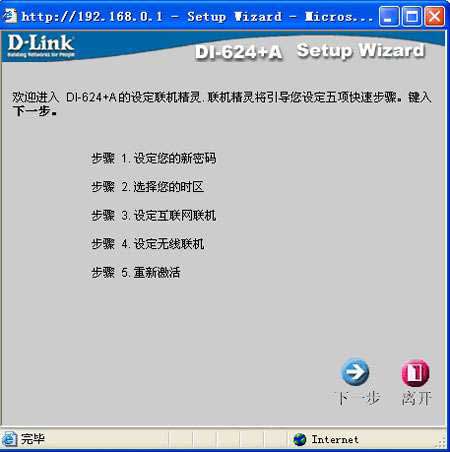
6、點擊下一步:設(shè)置您的新密碼。輸入后點擊下一步。

7、設(shè)定新時區(qū):

8、選擇網(wǎng)絡(luò)連接類型:這里我們選擇PPP OE撥號用戶 如下圖:

9、輸入ADSL 帳號、密碼后點擊下一步:
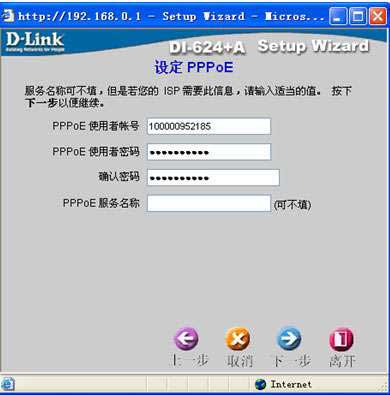
10、無線設(shè)置 選擇安全方式WEP,WEP 加密選擇64Bit,加密方式選擇HEX:
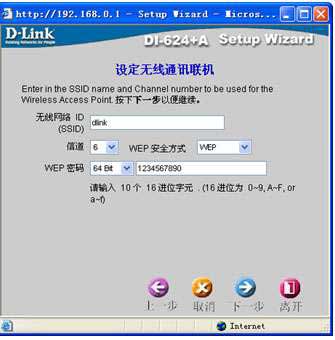
11、點擊下一步設(shè)置完成:
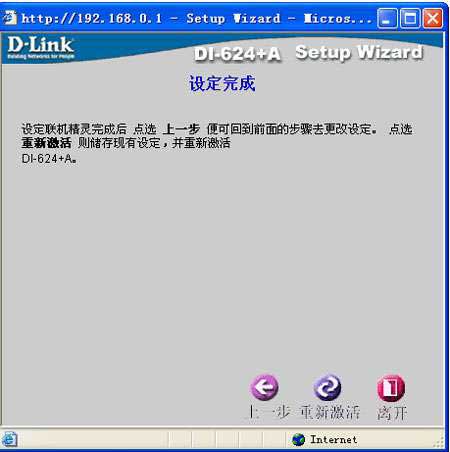
到這里我們的D-Link DI-624+A無線路由器就設(shè)置完畢了,正常情況下我們就可以上網(wǎng)了。
不管你家是小豪宅還是大豪宅,應(yīng)該都足以滿足需求!
分享到:
投訴收藏

